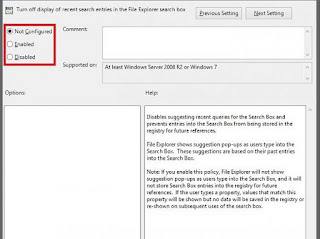Cara Menonaktifkan Jejak Saran Pencarian di Explorer Windows 7 & Windows 8 (PERMANEN)
Cara Menonaktifkan Jejak Saran Pencarian di Explorer Windows 7 & Windows 8 - Tutorial ini akan menunjukkan cara untuk mengaktifkan atau menonaktifkan entri saran pencarian di dalam Kotak Pencarian dari File Explorer secara permanen untuk pengguna tertentu atau semua di Windows 8.
Jika Sobat tidak ingin menonaktikan secara permanen atau hanya ingin menghapusnya saja / reset ulang Jejak Saran Pencarian di Explorer Windows 7 & Windows 8 lihat artikel saya sebelumnya di Cara Hapus/Reset Saran Jejak Pencarian di Explorer Windows 7 & Windows 8
Cara Pertama
1. Menggunakan File registry
2. Download file registrya dibawah ini
- Download registry Nonaktifkan Jejak Saran Pencarian di Explorer Windows klik disini
- Download registry Aktifkan Jejak Saran Pencarian di Explorer Windows klik disini
3. Double klik / tekan pada file yang didownload reg. Untuk Gabung itu.
4. Jika diminta, klik / tekan Run, Ya (UAC), Ya, dan OK.
5. Jika terbuka, menutup dan membuka kembali file Explorer untuk menerapkan.
6. Setelah selesai, Anda dapat menghapus file yang didownload reg. Jika Anda suka.
Cara Kedua
1. Buka Group Policy Editor (gpedit.msc) & Security Policy Editor ((Secpol.msc) Pada Komputer Windows
2. Cara Menonaktifkan Jejak Saran Pencarian di Explorer Windows 7 & Windows 8
- Untuk Windows 7 : Dalam panel kiri, klik / tekan untuk memperluas User Configuration, Administrative Templates, Windows Components, dan klik Windows Explorer
- Untuk Windows 8 : Dalam panel kiri, klik / tekan untuk memperluas User Configuration, Administrative Templates, Windows Components, dan klik File Explorer.
3. Pada panel kanan Windows Explorer / File Explorer, klik dua kali / tekan Turn off display of recent serach entries in the Windows Explorer search box..
5. Untuk Menonaktifkan Jejak Saran Pencarian di Explorer Windows Pilih Enable pada menu Turn off display of recent serach entries in the Windows Explorer search box
6.. Untuk Aktifkan kembali Jejak Saran Pencarian di Explorer Windows Pilih Not Configured /Disable pada menu Turn off display of recent serach entries in the Windows Explorer search box
Demikian semoga bermanfaat.
Lihat pula :
- Cara Hapus/Reset Saran Jejak Pencarian di Explorer Windows 7 & Windows 8
- Cara Mengoptimalkan Pencarian di Search Program and Files Windows 7
- 7 Software Pengganti Windows Search (Software Pencarian Windows)
Cara Enable disable Jejak Pencarian di Explorer Windows, Cara menonaktifkn, cara menonaktifkan bekas saran pencarian windows, cara setting enable disable jejak saran pencarian windows explorer